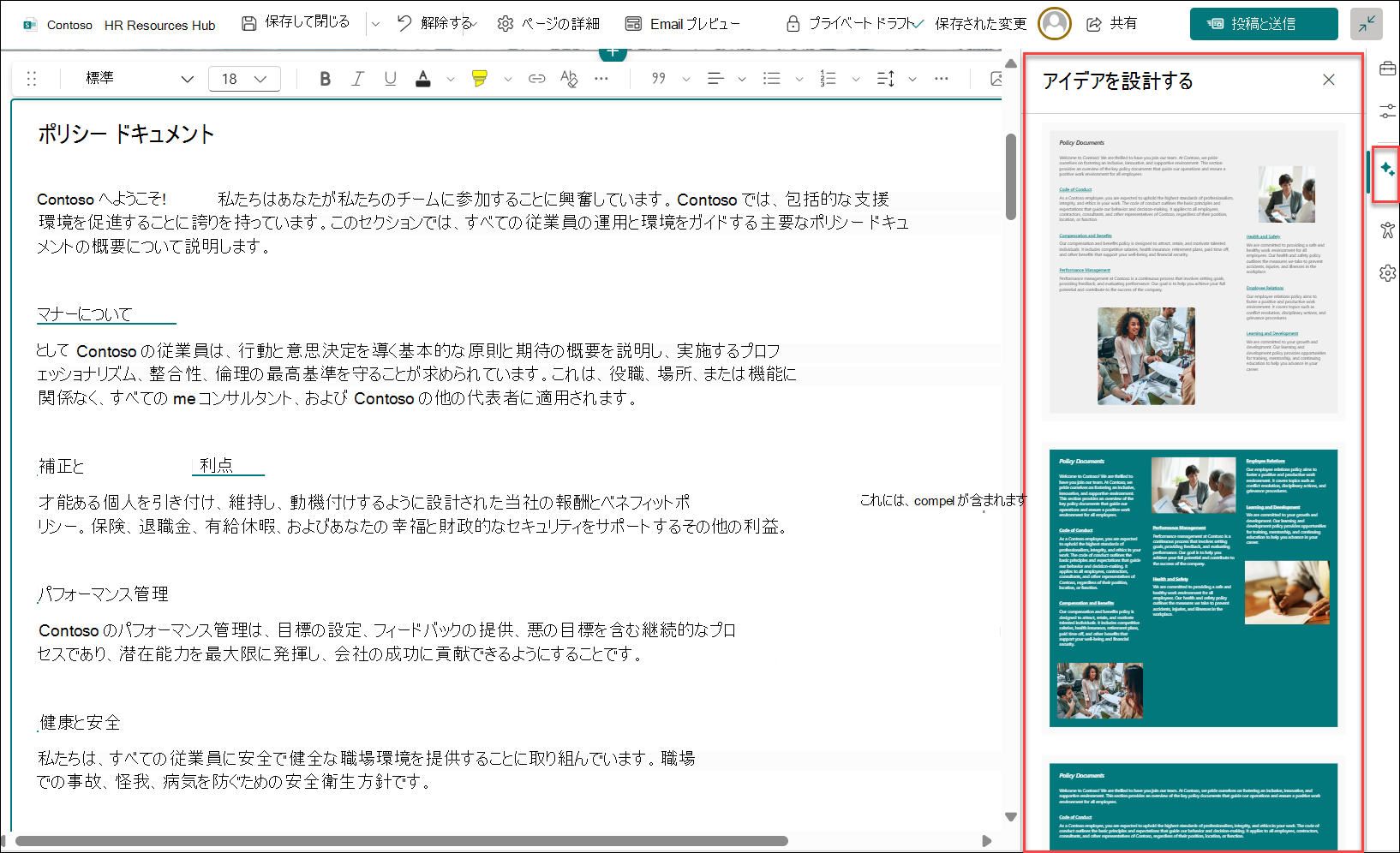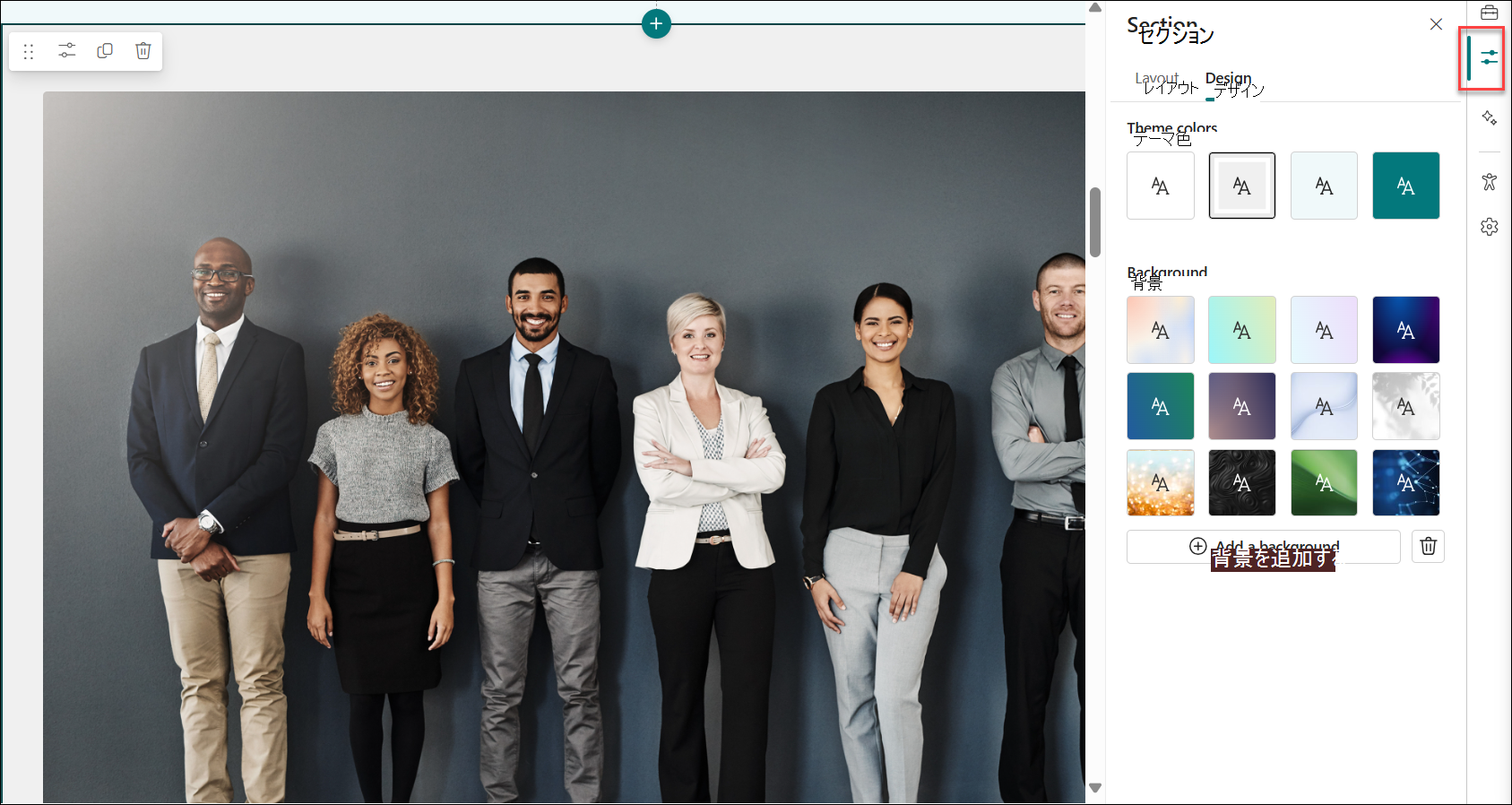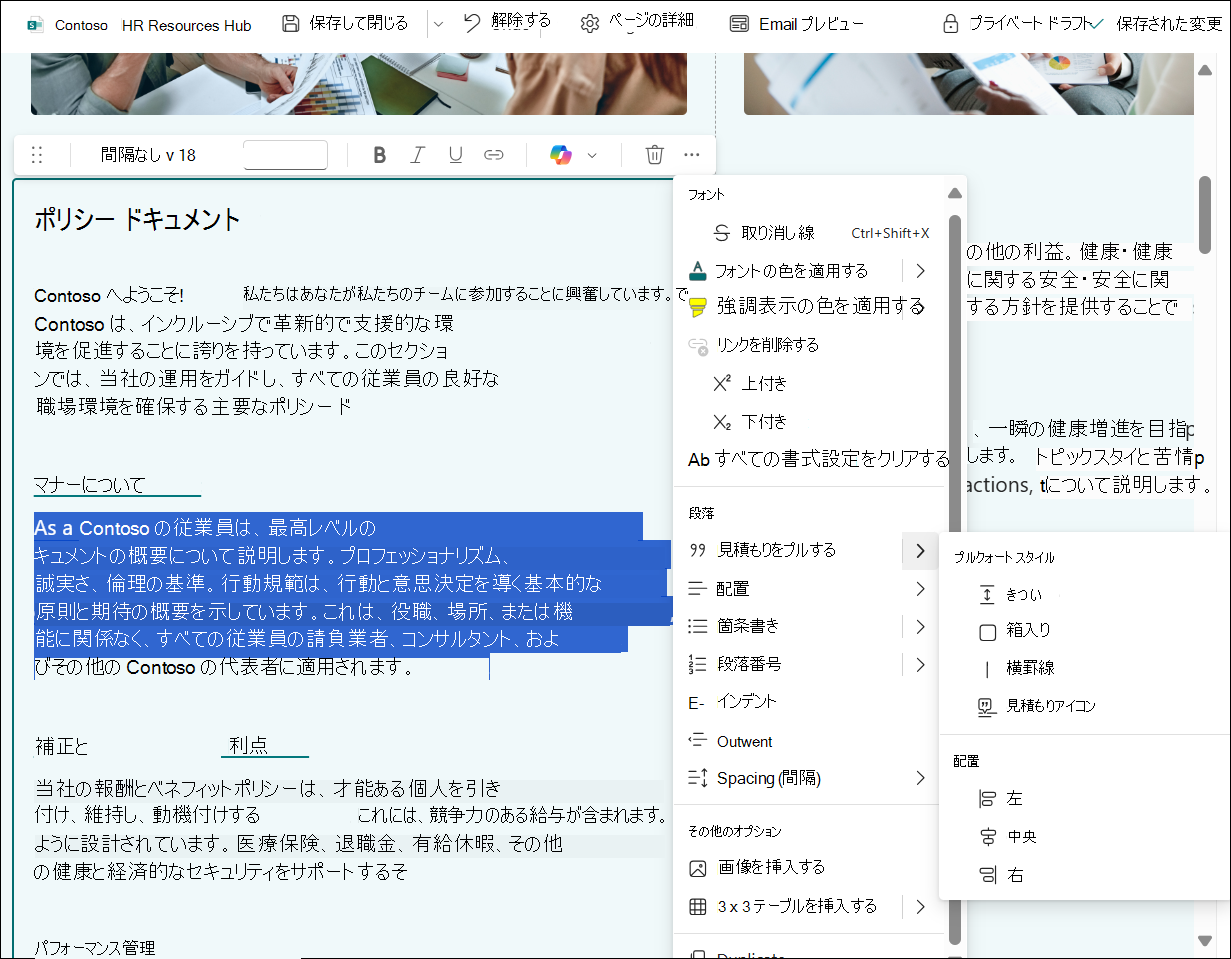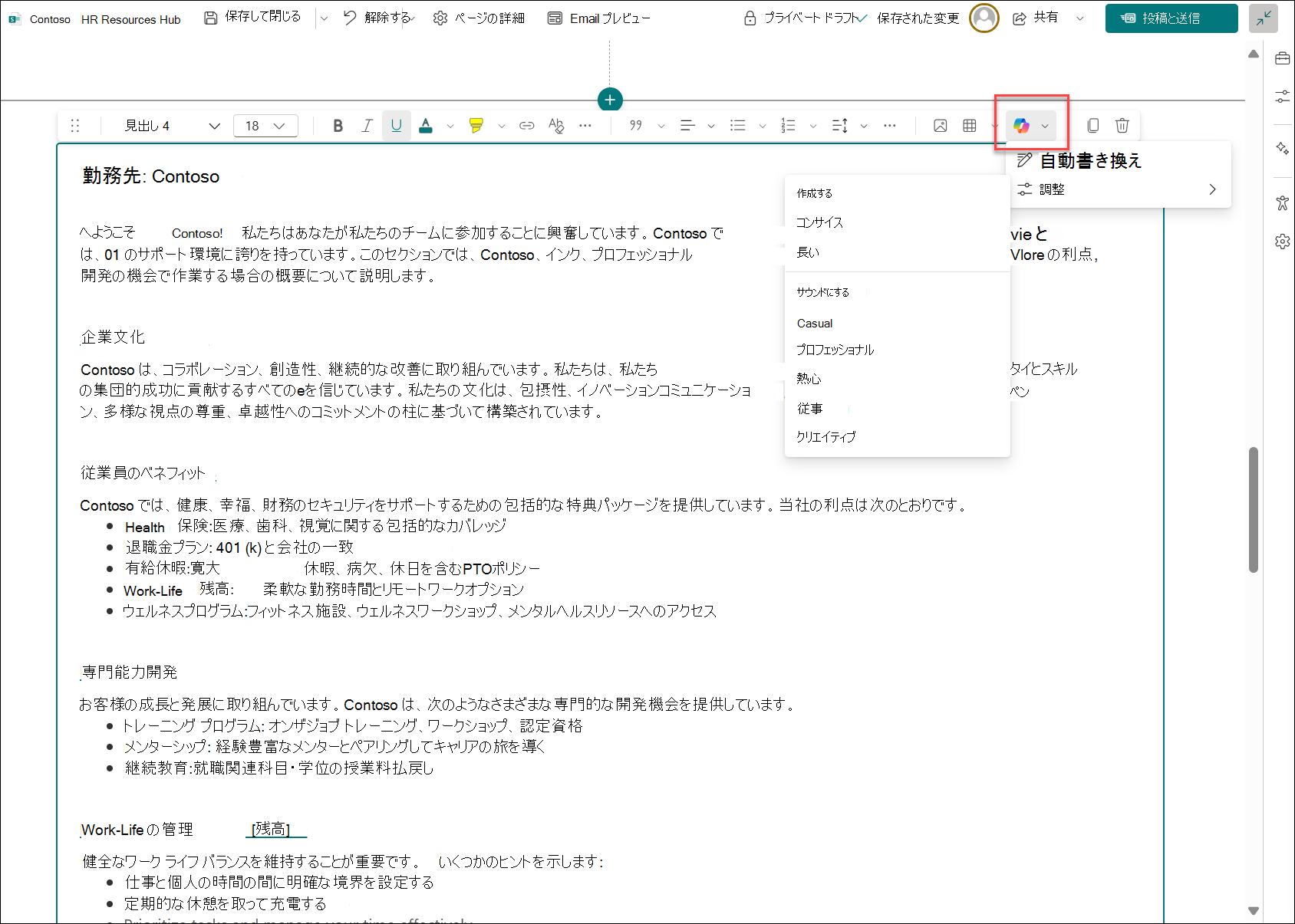Copilot を使用して SharePoint ページを絞り込む
ページを作成した後も、Copilot を使用してページの調整を続行して、ページのレイアウト、デザイン、およびコンテンツを強化できます。 デザインのアイデアを使用して、ページ レイアウトとデザインに関するインスピレーションを得ることができます。 その後、[ツールボックス] と [プロパティ] で色、フォント、画像をさらに調整できます。 リッチ テキスト エディターで Copilot で書き直して、コンテンツを磨くことができます。
ページデザインの強化
デザインのアイデアからレイアウトとデザインに関するインスピレーションを得る
デザインアイデアは、ページに適切な情報が含まれているだけでなく、視覚的にも魅力的に見えるようになります。 ページの右側にある [デザイン アイデア] アイコンを選択して、提案されたデザイン アイデアを開くことができます。 デザインのアイデアをそのまま適用するか、さらにカスタマイズすることもできます。
ツールバー、プロパティ、ツールボックスを使用してフォント、色、画像を微調整する
ブランドや個人のスタイルに合わせて色、フォント、画像を調整できます。 たとえば、セクションを選択してセクションの色、背景、レイアウトを調整し、ページの横にある [プロパティ ] を選択できます。
または、テキスト エディターを使用してフォント、スタイル、色を変更します。
デザインとコンテンツに満足したら、ページ全体をプレビューして、すべてが完璧に見えるようになります。 公開する前に、最終的な調整を行います。
ページコンテンツを絞り込む
リッチ テキスト エディターで Copilot を使用すると、自動書き換え、長さの変更、またはトーンの変更によってコンテンツを微調整できます。